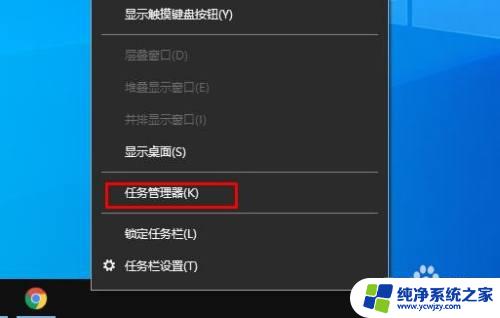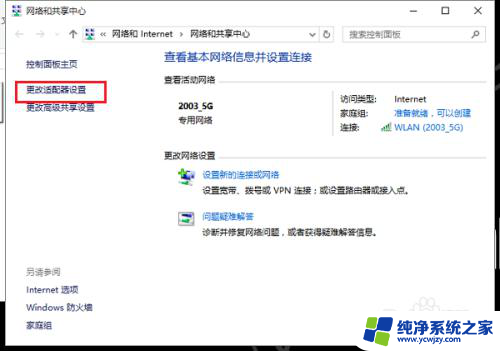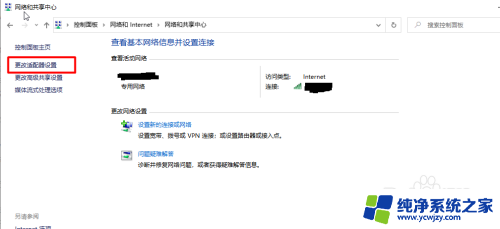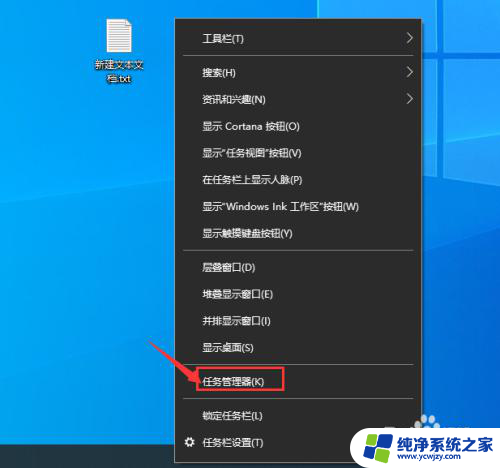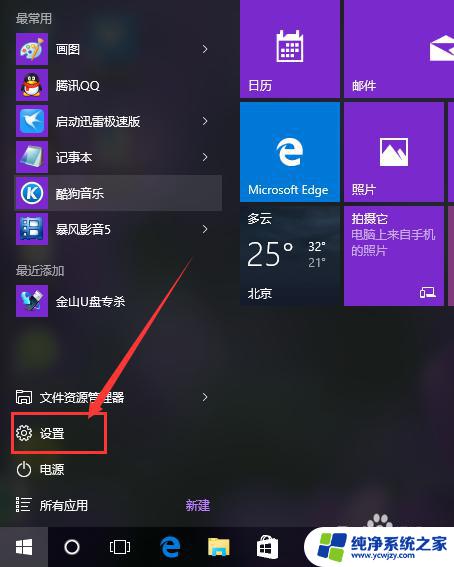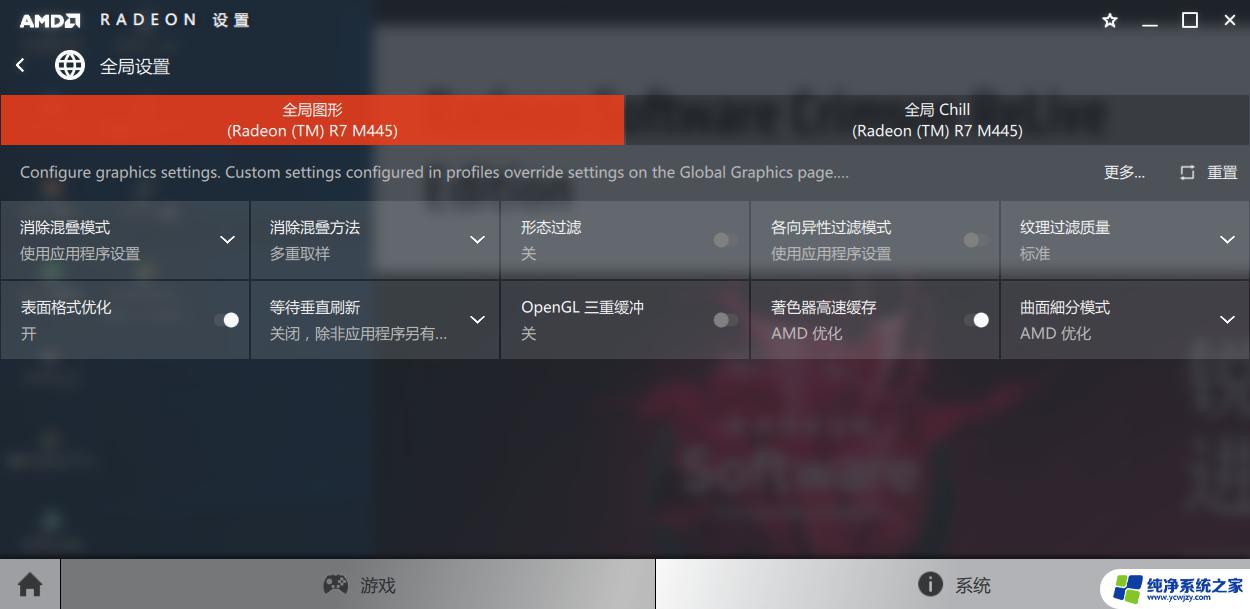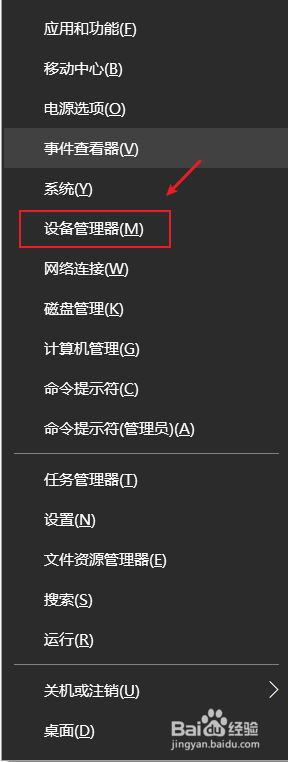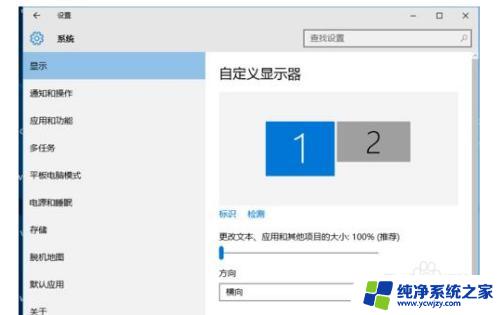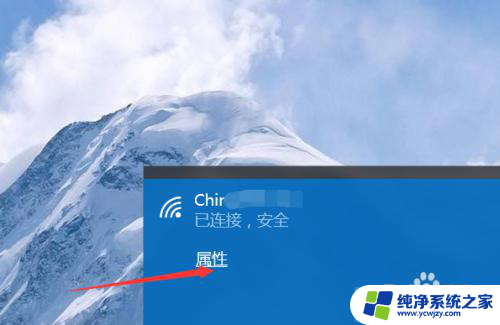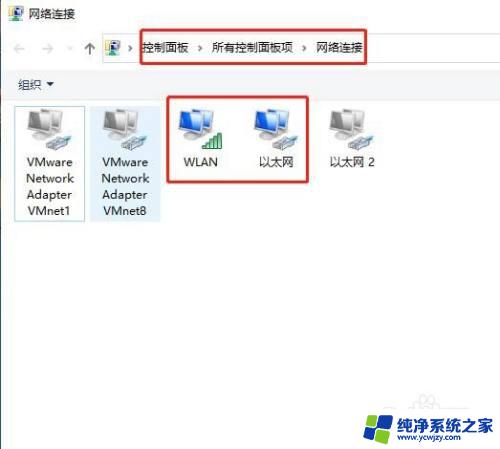win10 多网卡 优先级 Win10两个网络同时连接如何设置优先级
更新时间:2024-03-30 08:58:29作者:yang
在Win10系统中,当电脑连接多个网络时,系统会根据网络适配器的优先级来确定使用哪个网络进行数据传输,在遇到同时连接多个网络的情况下,用户可以通过设置网络适配器的优先级来实现对网络连接的控制。接下来我们将介绍如何在Win10系统中设置两个网络的优先级,以确保用户可以根据自身需求来选择网络进行数据传输。
具体步骤:
1.在windows 10操作系统的控制面板里找到网络和共享中心-->更改适配器设置
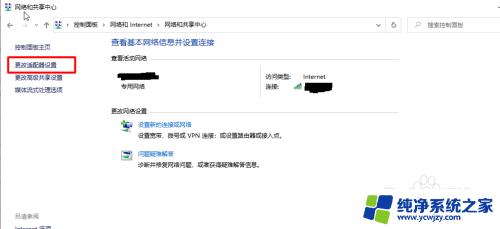
2.点击你想更改的网络-->右键-->属性,找到 IPV4 双击-->高级
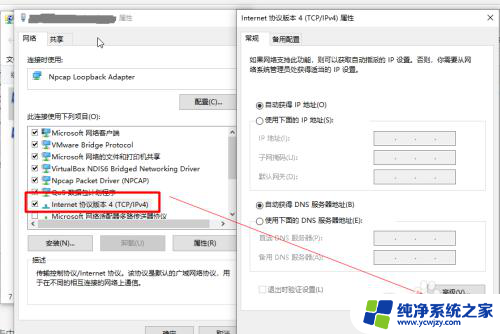
3.取消自动活跃点,在下方给此网络手动设置接口活跃点数。数字越小当前网络优先级越高。两个网络时把网络优先级按此方法分别设置一大一小即可。
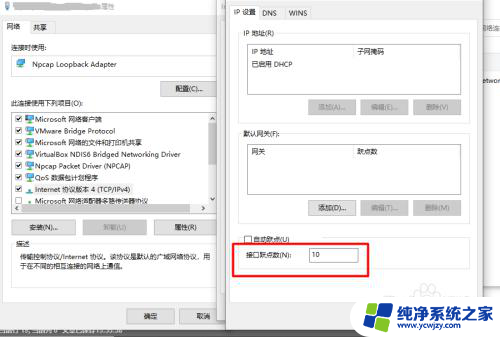
以上就是win10 多网卡优先级的所有内容,如果有不清楚的用户,可以参考一下小编的步骤进行操作,希望对大家有所帮助。